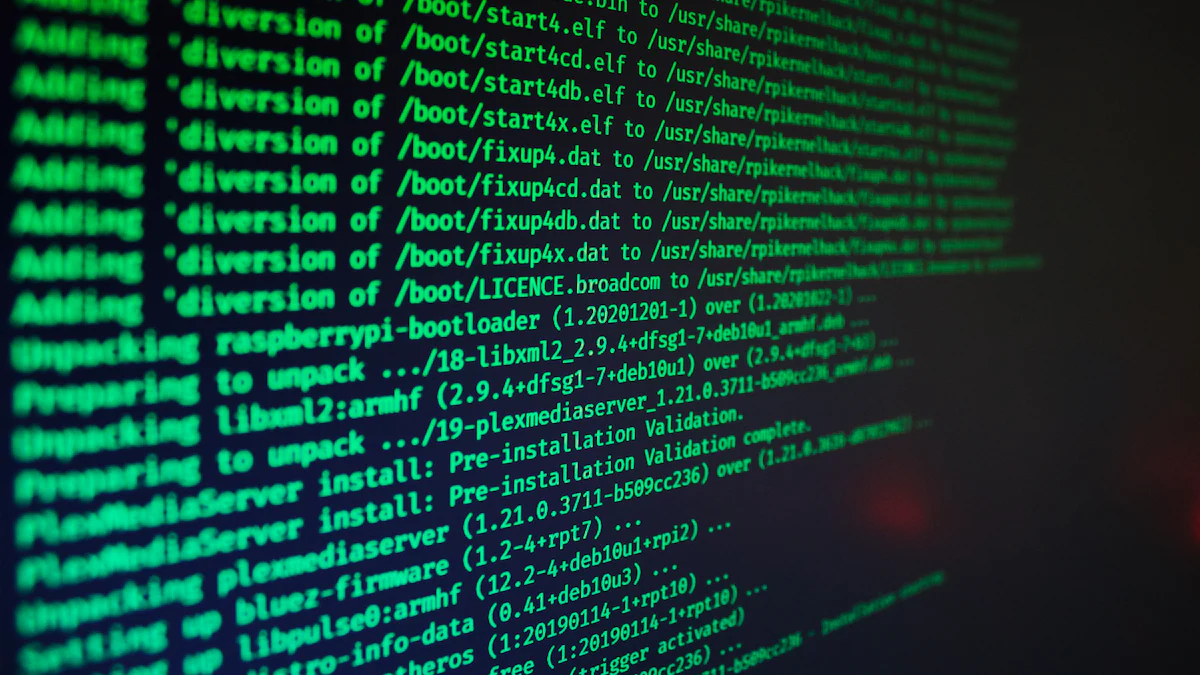
Have you ever wished for more control over your ASUS router? OpenWRT, an open-source firmware, transforms your device into a highly customizable powerhouse. By choosing to install OpenWRT on an ASUS router, you replace the stock firmware with a Linux-based operating system that offers advanced features tailored to your needs. Whether you’re using car routers, an openwrt best router, or working with a trusted industrial router manufacturer, OpenWRT allows you to enhance performance, boost security, and handle complex configurations with ease. ASUS routers already provide excellent performance, but installing OpenWRT on an ASUS router elevates it to a professional-grade level, offering unparalleled flexibility and control for any router manufacture.
Основные выводы
- Убедитесь в совместимости маршрутизатора ASUS с OpenWRT перед установкой, чтобы избежать возможных проблем.
- Download the correct OpenWRT firmware from the official website to ensure a successful installation.
- Всегда создавайте резервные копии текущих настроек маршрутизатора, чтобы восстановить их при необходимости после установки OpenWRT.
- Для стабильной и надежной установки используйте проводное соединение Ethernet.
- После установки установите надежный пароль для интерфейса OpenWRT, чтобы повысить безопасность сети.
- Изучите дополнительные функции, такие как настройка VPN и дополнительные пакеты, чтобы максимально расширить возможности маршрутизатора.
- Regularly update OpenWRT to the latest version to maintain security and performance improvements.
Проверка совместимости перед установкой OpenWRT на маршрутизатор ASUS

Before diving into the installation process, you need to ensure your ASUS router is compatible with OpenWRT. Not all ASUS routers support OpenWRT, so verifying compatibility is a crucial first step. This section will guide you through identifying supported models, checking your router’s details, and finding reliable compatibility information.
Поддерживаемые модели маршрутизаторов ASUS
OpenWRT поддерживает широкий спектр маршрутизаторов ASUS, но не все модели совместимы с ним. Ниже приведен список популярных маршрутизаторов ASUS, которые без проблем работают с OpenWRT:
- ASUS RT-AC68U
- ASUS RT-AC1300UHP
- ASUS RT-AC85P
- ASUS RT-AC65P
- ASUS RT-AC58U
- ASUS RT-AC56U
- ASUS RT-AC88U
- ASUS RT-AC87U
- ASUS RT-AC56R
- ASUS RT-AC1200
- ASUS RT-ACRH13
- ASUS RT-AX59U
- ASUS RT-N10U
- ASUS RT-N18U A1
Эти модели известны своей совместимостью с OpenWRT, что дает пользователям возможность разблокировать расширенные функции и возможности настройки. Если ваш маршрутизатор есть в этом списке, вы уже начали работу. Если же его нет, не волнуйтесь - на официальном сайте OpenWRT представлена полная база данных поддерживаемых устройств.
Как проверить модель и версию маршрутизатора
Чтобы убедиться в совместимости маршрутизатора, необходимо точно определить его модель и версию. Эта информация обычно напечатана на этикетке, расположенной на задней или нижней части маршрутизатора. Найдите такие данные, как:
- Название модели: Например, RT-AC68U или RT-AC1300UHP.
- Версия оборудования: Это может выглядеть как "Rev A1" или аналогично.
Если вы не знаете, где найти эту информацию, обратитесь к руководству пользователя маршрутизатора или посетите веб-сайт производителя. Знание точной модели и версии оборудования очень важно, поскольку некоторые маршрутизаторы имеют несколько версий, и не все из них могут поддерживать OpenWRT.
Где найти информацию о совместимости на сайте OpenWRT
Сайт OpenWRT является основным ресурсом для проверки совместимости. Выполните следующие действия, чтобы проверить, поддерживает ли ваш маршрутизатор ASUS программу OpenWRT:
- Visit the OpenWRT Table of Hardware.
- В строке поиска введите название модели маршрутизатора (например, RT-AC68U).
- Просмотрите результаты, чтобы убедиться в совместимости. Обратите внимание на версию оборудования, указанную в таблице.
- Нажмите на запись маршрутизатора, чтобы получить подробную информацию, включая поддерживаемые версии прошивки и инструкции по установке.
На сайте OpenWRT также можно найти ценную информацию о каких-либо специфических требованиях или ограничениях для вашей модели маршрутизатора. Например, некоторые маршрутизаторы могут потребовать дополнительных действий, таких как загрузка в режим восстановления, перед установкой OpenWRT.
Уделив время проверке совместимости, вы избежите возможных проблем в процессе установки. Этот шаг гарантирует, что ваш маршрутизатор готов к работе с мощными функциями OpenWRT.
Подготовка к установке
Before you install OpenWRT on your ASUS router, preparation is key. This section will guide you through downloading the correct firmware, gathering essential tools, and backing up your current settings. Taking these steps ensures a smooth installation process and minimizes potential issues.
Загрузите правильную прошивку OpenWRT
The first step in preparing for installation is downloading the appropriate OpenWRT firmware for your router. Using the wrong firmware can lead to errors or even damage your device, so accuracy is crucial.
Как определить правильную прошивку для маршрутизатора
To find the right firmware, you need to know your router’s exact model and hardware version. This information is typically printed on a label located on the back or bottom of your router. Look for details like:
- Название модели: Например, RT-AC68U или RT-AC1300UHP.
- Версия оборудования: Это может выглядеть как "Rev A1" или аналогично.
Once you have this information, visit the OpenWRT Table of Hardware. Use the search bar to locate your router model. Check the results carefully to ensure the firmware matches your hardware version. Selecting the correct firmware is essential for a successful installation.
Где безопасно скачать прошивку OpenWRT
Always download firmware from trusted sources to avoid corrupted files or malware. The official OpenWRT website is the safest place to get the firmware. Follow these steps:
- Go to the OpenWRT Firmware Selector.
- Введите название модели маршрутизатора в поле поиска.
- Выберите версию прошивки, рекомендованную для вашего устройства.
- Нажмите на ссылку для скачивания, чтобы сохранить файл на своем компьютере.
Избегайте сторонних веб-сайтов или неофициальных источников. Они могут предоставлять устаревшие или небезопасные версии прошивок. Загружая файл непосредственно с OpenWRT, вы обеспечиваете его безопасность и совместимость с вашим маршрутизатором.
Соберите необходимые инструменты и информацию
Наличие необходимых инструментов и информации значительно облегчает процесс установки. Вот что вам понадобится:
Доступ к кабелю Ethernet, компьютеру и маршрутизатору
Стабильное соединение очень важно во время установки. Используйте кабель Ethernet для прямого подключения компьютера к маршрутизатору. Это исключит риск потери соединения в процессе установки. Убедитесь, что ваш компьютер имеет доступ к веб-интерфейсу маршрутизатора.
Учетные данные для входа в систему маршрутизатора по умолчанию
Для доступа к настройкам маршрутизатора вам понадобятся имя пользователя и пароль по умолчанию. Эти данные обычно напечатаны на этикетке маршрутизатора или включены в руководство пользователя. Если вы меняли логин и пароль, убедитесь, что вы их помните. Если вы их забыли, возможно, вам придется сбросить настройки маршрутизатора до заводских.
Резервное копирование текущих настроек маршрутизатора
Резервное копирование текущей конфигурации маршрутизатора - важный шаг. Она позволяет восстановить настройки, если во время установки что-то пойдет не так.
Почему резервное копирование важно
Установка OpenWRT заменяет существующую прошивку вашего маршрутизатора, а значит, все текущие настройки будут стерты. Резервное копирование позволяет восстановить конфигурацию сети, что экономит время и силы. Кроме того, вы можете быть спокойны, зная, что у вас есть запасной вариант.
Шаги по сохранению текущей конфигурации
Выполните следующие действия, чтобы создать резервную копию настроек маршрутизатора:
- Войдите в веб-интерфейс маршрутизатора, используя его IP-адрес (обычно 192.168.1.1).
- Перейдите в раздел Администрация или Системные инструменты раздел.
- Ищите вариант с надписью Настройки резервного копирования или аналогичный.
- Нажмите кнопку резервного копирования и сохраните файл на компьютере.
Сохраните файл резервной копии в безопасном месте. Он понадобится, если вы решите вернуться к исходной прошивке или восстановить прежние настройки.
Выполнив эти подготовительные шаги, вы обеспечите себе беспроблемную и успешную установку. С правильной прошивкой, необходимыми инструментами и резервной копией настроек вы готовы перейти к следующему этапу процесса.
Доступ к панели управления маршрутизатора ASUS
To install OpenWRT on your ASUS router, you first need to access its control panel. This step allows you to manage the router’s settings and upload the new firmware. Follow these instructions to connect to your router and log in to its interface.
Подключение к маршрутизатору
Стабильное соединение между вашим компьютером и маршрутизатором необходимо для бесперебойной работы. Вот как можно установить это соединение.
Использование кабеля Ethernet для стабильного соединения
Для достижения наилучших результатов используйте кабель Ethernet для прямого подключения компьютера к маршрутизатору. Беспроводные соединения могут быть ненадежными во время установки прошивки, что может привести к перебоям в работе. Подключите один конец кабеля Ethernet к порту LAN компьютера, а другой - к одному из портов LAN маршрутизатора. Это обеспечит устойчивое и безопасное соединение на протяжении всего процесса.
Поиск IP-адреса маршрутизатора
Чтобы получить доступ к панели управления маршрутизатора, вам понадобится его IP-адрес. Большинство маршрутизаторов ASUS используют IP-адрес по умолчанию, например 192.168.1.1 или 192.168.0.1. Эту информацию можно найти на этикетке, расположенной на задней или нижней панели маршрутизатора. Если наклейка недоступна, выполните следующие действия, чтобы найти IP-адрес:
- На компьютере откройте командную строку (Windows) или терминал (Mac).
- Тип
ipconfig(Windows) илиifconfig(Mac) и нажмите Enter. - Ищите Шлюз по умолчанию под вашим сетевым подключением. Это IP-адрес вашего маршрутизатора.
Получив IP-адрес, введите его в адресную строку веб-браузера и нажмите Enter. Это приведет вас на страницу входа в систему маршрутизатора.
Войдите в интерфейс маршрутизатора
После подключения к маршрутизатору вам нужно будет войти в его интерфейс, чтобы получить доступ к настройкам. Этот шаг несложен, но требует правильных учетных данных.
Имя пользователя и пароль по умолчанию
Большинство маршрутизаторов ASUS поставляются с учетными данными по умолчанию. Как правило, имя пользователя Администратор, и пароль также Администратор или пароль. Эти данные можно найти на той же табличке, где указан IP-адрес. Если в прошлом вы меняли учетные данные для входа в систему, используйте обновленные. Не можете вспомнить их? Возможно, вам потребуется сбросить маршрутизатор до заводских настроек, удерживая кнопку сброса около 10 секунд.
Совет профессионала: After logging in, avoid closing the browser or shutting down your computer without logging out. If you do, you might need to wait three minutes before accessing the router again from another device.
Устранение проблем с входом в систему
Если у вас возникли проблемы со входом в систему, не паникуйте. Вот некоторые распространенные проблемы и их решения:
- Забытые учетные данные: Сбросьте маршрутизатор до заводских настроек. При этом восстанавливаются имя пользователя и пароль по умолчанию.
- Неверный IP-адрес: Дважды проверьте IP-адрес, используя описанные ранее действия. Убедитесь, что вы правильно вводите его в браузере.
- Проблемы с браузером: Очистите кэш браузера или попробуйте использовать другой браузер. Иногда кэшированные данные могут помешать процессу входа в систему.
Выполнив эти действия, вы получите доступ к панели управления маршрутизатора ASUS. Это очень важный шаг в процессе установки OpenWRT, поскольку он позволяет загрузить прошивку и настроить маршрутизатор.
Установка OpenWRT на маршрутизатор ASUS

Now that you’ve prepared everything, it’s time to install OpenWRT on your ASUS router. This section will guide you through uploading the firmware and completing the installation process. Follow these steps carefully to ensure a smooth transition to OpenWRT.
Загрузите прошивку OpenWRT
Загрузка прошивки - важный шаг в процессе установки. Вы замените существующую прошивку на OpenWRT, открыв дополнительные функции и возможности настройки.
Переход к разделу обновления микропрограммы
Для начала войдите в панель управления маршрутизатора, используя его IP-адрес (обычно 192.168.1.1). После входа в систему найдите раздел обновления прошивки. Обычно он находится в разделе Администрация, Системные инструменты, или Дополнительные настройки меню, в зависимости от модели маршрутизатора. Найдите опцию с надписью Обновление микропрограммы, Обновление микропрограммыили что-то подобное.
Совет: Если вы не знаете, где найти этот раздел, обратитесь к руководству пользователя маршрутизатора или найдите свою модель на сайте поддержки ASUS.
Нажмите на опцию обновления прошивки, чтобы открыть интерфейс загрузки. Здесь вы загрузите файл прошивки OpenWRT, который вы скачали ранее.
Загрузка файла OpenWRT
Перейдя в раздел обновления прошивки, выполните следующие действия, чтобы загрузить файл OpenWRT:
- Нажмите на кнопку Выберите файл или Просмотреть кнопка.
- Выберите файл прошивки OpenWRT на своем компьютере. Убедитесь, что он соответствует модели и аппаратной версии вашего маршрутизатора.
- Подтвердите свой выбор и нажмите кнопку Загрузить или Начать обновление кнопка.
Маршрутизатор начнет загрузку встроенного программного обеспечения. Во время этого процесса не отключайте маршрутизатор и не закрывайте браузер. Прерывания могут привести к ошибкам или даже повредить устройство. После завершения загрузки маршрутизатор автоматически запустит процесс установки.
Внимание: Не отключайте питание маршрутизатора во время загрузки или установки. Это может привести к поломке устройства.
Завершите установку
После загрузки прошивки на маршрутизатор будет установлена программа OpenWRT. Этот шаг завершает процесс и подготавливает маршрутизатор к работе с новыми возможностями.
Перезагрузка маршрутизатора
По окончании установки маршрутизатор автоматически перезагрузится. При перезагрузке будет применена новая прошивка и устройство будет перезагружено. Этот процесс может занять несколько минут, поэтому будьте терпеливы. В это время вы заметите, что индикаторы маршрутизатора мигают. Подождите, пока индикаторы стабилизируются, и только после этого продолжайте работу.
Если маршрутизатор не перезагружается сам по себе, его можно перезагрузить вручную. Просто отключите кабель питания, подождите 10 секунд и снова подключите его. Это гарантирует, что прошивка будет полностью применена.
Проверка успешности установки
После перезагрузки убедитесь, что OpenWRT успешно установлен. Откройте веб-браузер и введите IP-адрес маршрутизатора (обычно 192.168.1.1) в адресную строку. Вы должны увидеть страницу входа в OpenWRT вместо стандартного интерфейса ASUS.
Войдите в систему, используя учетные данные по умолчанию, предоставленные OpenWRT (имя пользователя: корень, пароль: оставьте пустым). После входа в систему установите надежный пароль для защиты маршрутизатора. Изучите интерфейс OpenWRT, чтобы убедиться, что все работает правильно.
Совет профессионала: Если у вас возникли проблемы, например, вы не можете попасть на страницу входа в систему, попробуйте очистить кэш браузера или перезагрузить компьютер. Если проблемы сохраняются, обратитесь к документации OpenWRT за советами по устранению неполадок.
By following these steps, you’ve successfully installed OpenWRT on your ASUS router. You now have access to a powerful, customizable firmware that enhances your router’s performance and functionality. In the next section, you’ll learn how to configure OpenWRT and make the most of its features.
Настройка после установки
Поздравляем! Вы успешно установили OpenWRT on your ASUS router. Now it’s time to set everything up so you can start enjoying the advanced features and customization options. This section will guide you through accessing the OpenWRT interface, configuring basic settings, and updating the firmware to the latest version.
Доступ к интерфейсу OpenWRT
Первое, что вам нужно сделать после установки, - войти в веб-интерфейс OpenWRT. Именно здесь вы будете управлять настройками маршрутизатора и раскрывать весь его потенциал.
Вход в веб-интерфейс OpenWRT
Чтобы получить доступ к интерфейсу OpenWRT, откройте веб-браузер на своем компьютере. Введите в адресную строку IP-адрес вашего маршрутизатора. Большинство установок OpenWRT используют 192.168.1.1 в качестве IP-адреса по умолчанию. Если вы выполнили сброс к заводским настройкам, маршрутизатор также вернется к этому адресу по умолчанию.
Совет: Убедитесь, что ваш компьютер находится в той же подсети, что и маршрутизатор. Например, задайте IP-адрес компьютера следующим образом 192.168.1.2 с маской подсети 255.255.255.0.
Когда появится страница входа в систему, введите стандартные учетные данные. Имя пользователя обычно корень, а поле для ввода пароля оставлено пустым. После входа в систему вы получите доступ к приборной панели OpenWRT, также известной как LuCI.
Установка безопасного пароля
Учетные данные по умолчанию не являются безопасными, поэтому вам следует немедленно установить надежный пароль. Выполните следующие действия:
- Перейдите в раздел Система вкладка в интерфейсе OpenWRT.
- Выберите Администрация из выпадающего меню.
- Введите новый пароль в соответствующие поля. Для большей безопасности используйте комбинацию букв, цифр и символов.
- Нажмите Сохранить и применить чтобы подтвердить изменения.
Совет профессионала: Не используйте общие пароли или личную информацию. Надежный пароль защищает маршрутизатор от несанкционированного доступа.
Установив надежный пароль, вы обеспечите безопасность своей сети, пока будете изучать возможности OpenWRT.
Настройка основных параметров
After securing your router, it’s time to configure the essential settings. This includes setting up your Wi-Fi networks and ensuring your internet connection works properly.
Настройка сетей Wi-Fi
Чтобы настроить Wi-Fi, выполните следующие действия:
- Перейдите к Сеть выберите вкладку Беспроводная сеть.
- Вы увидите список доступных беспроводных интерфейсов. Нажмите Редактировать рядом с тем, который вы хотите настроить.
- Установите SSID (имя сети) в нечто уникальное и узнаваемое.
- Под Беспроводная безопасность выберите раздел WPA2-PSK для шифрования. Введите надежный пароль для сети Wi-Fi.
- Нажмите Сохранить и применить чтобы активировать изменения.
Примечание: Если ваш маршрутизатор поддерживает двухдиапазонный Wi-Fi, настройте оба диапазона - 2,4 и 5 ГГц - для оптимальной работы.
Настроив сети Wi-Fi, вы можете подключать свои устройства и наслаждаться безопасным и стабильным беспроводным соединением.
Настройка подключения к Интернету
Чтобы запустить маршрутизатор, необходимо настроить параметры подключения к Интернету. Вот как это сделать:
- Перейдите в раздел Сеть выберите вкладку Интерфейсы.
- Найдите WAN интерфейс и нажмите кнопку Редактировать.
- Выберите протокол, соответствующий вашему интернет-соединению. Общие варианты включают Клиент DHCP (для большинства интернет-провайдеров) или PPPoE (если ваш провайдер требует ввести имя пользователя и пароль).
- Введите все необходимые данные, например учетные данные, предоставленные провайдером.
- Сохраните настройки и проверьте соединение, посетив какой-нибудь веб-сайт.
Совет по устранению неполадок: Если интернет не работает, перепроверьте кабели и убедитесь, что выбран правильный протокол.
После настройки интернет-соединения маршрутизатор готов к работе со всеми вашими сетевыми потребностями.
Обновите OpenWRT до последней версии
Постоянное обновление прошивки очень важно для безопасности и производительности. OpenWRT регулярно выпускает обновления, которые исправляют ошибки, повышают стабильность и добавляют новые функции.
Почему обновления важны
Обновления микропрограммы обеспечивают защиту маршрутизатора от уязвимостей. Они также улучшают совместимость с новыми устройствами и повышают общую производительность. Обновляя OpenWRT, вы всегда будете иметь доступ к новейшим инструментам и функциям.
Напоминание: Устаревшее микропрограммное обеспечение может подвергать вашу сеть рискам безопасности. Регулярные обновления - простой способ защиты данных.
Шаги по обновлению OpenWRT
Обновление OpenWRT не требует особых усилий. Выполните следующие шаги:
- Visit the OpenWRT Firmware Selector to download the latest version for your router model.
- Войдите в интерфейс OpenWRT и перейдите в раздел Система > Резервное копирование / прошивка.
- Под Прошивка нового образа микропрограммы нажмите Выберите файл и выберите загруженную микропрограмму.
- Установите флажок Сохраняйте настройки если вы хотите сохранить текущую конфигурацию.
- Нажмите Флэш-изображение и подтвердите обновление.
Маршрутизатор установит новую прошивку и автоматически перезагрузится. После перезагрузки войдите в систему, чтобы убедиться, что обновление прошло успешно.
Совет профессионала: Перед обновлением всегда создавайте резервные копии настроек. Это позволит вам восстановить конфигурацию, если что-то пойдет не так.
Выполнив эти шаги, вы полностью настроили свой маршрутизатор OpenWRT. Теперь вы готовы изучить его расширенные возможности и наслаждаться более мощной и настраиваемой сетью.
Поиск и устранение неисправностей
Даже при тщательной подготовке могут возникнуть проблемы во время или после установки OpenWRT на маршрутизатор ASUS. Не волнуйтесь - большинство проблем имеют простые решения. В этом разделе вы узнаете, как вернуть оригинальную прошивку, исправить ошибки установки и сбросить OpenWRT к заводским настройкам.
Возврат к исходной прошивке
Иногда вам может потребоваться вернуть маршрутизатор к исходной прошивке. Если вы устраняете постоянную проблему или просто предпочитаете оригинальную настройку, возврат вполне возможен.
Когда и почему вам может понадобиться возврат
Если OpenWRT не соответствует вашим ожиданиям или если вы столкнулись с проблемами совместимости с определенными устройствами, вы можете захотеть сделать реверс. Некоторые пользователи также выполняют возврат, когда планируют продать или перепрофилировать свой маршрутизатор. Возврат к оригинальной прошивке восстанавливает заводские настройки, заставляя маршрутизатор работать так же, как он работал из коробки.
Совет: Перед возвратом создайте резервную копию настроек OpenWRT. Это позволит вам легко вернуться к OpenWRT в будущем без потери пользовательских настроек.
Шаги по восстановлению стоковой прошивки
Follow these steps to revert your router to its original firmware:
Загрузите стоковую прошивку
Посетите официальный сайт производителя маршрутизатора. Найдите свою модель маршрутизатора и загрузите последнюю стоковую прошивку. Сохраните файл на своем компьютере.Доступ к интерфейсу OpenWRT
Откройте веб-браузер и введите IP-адрес вашего маршрутизатора (обычно 192.168.1.1) для входа в интерфейс OpenWRT. Используйте свои учетные данные для доступа к приборной панели.Перейдите к разделу Обновление микропрограммы
В интерфейсе OpenWRT перейдите в раздел Система > Резервное копирование / прошивка. Найдите опцию загрузки нового образа прошивки.Загрузите файл стоковой прошивки
Нажмите Выберите файл и выберите загруженный файл стоковой прошивки. Убедитесь, что файл соответствует модели вашего маршрутизатора, чтобы избежать ошибок.Прошивка микропрограммы
Нажмите Флэш-изображение и подтвердите обновление. Маршрутизатор установит стоковую прошивку и автоматически перезагрузится. Дождитесь завершения процесса.
После перезагрузки на вашем маршрутизаторе будет установлена оригинальная прошивка. Войдите в систему, используя учетные данные по умолчанию, предоставленные производителем.
Внимание: Возврат к исходному состоянию стирает все настройки OpenWRT. Убедитесь, что вы создали резервные копии всех важных конфигураций, прежде чем приступать к работе.
Исправление ошибок установки
Ошибки при установке могут расстраивать, но большинство из них легко устранимы. Давайте рассмотрим распространенные проблемы и способы их устранения.
Распространенные ошибки при установке
Вот некоторые частые проблемы, с которыми вы можете столкнуться:
- Неверный файл микропрограммы: Использование неправильной прошивки для вашей модели маршрутизатора может привести к сбою установки.
- Прерывания соединения: Потеря питания или отключение во время процесса загрузки может привести к повреждению микропрограммы.
- Проблемы с входом в систему: Забыв учетные данные маршрутизатора, вы не сможете получить доступ к интерфейсу.
Совет профессионала: Перед загрузкой прошивки дважды проверьте модель маршрутизатора и версию оборудования. Этот простой шаг позволяет избежать многих ошибок при установке.
Как решить проблему зацикливания загрузки или блокировки
Зацикливание происходит, когда маршрутизатор продолжает перезагружаться, не завершив процесс загрузки. Залипание происходит, когда маршрутизатор не реагирует на запросы. Вот как устранить эти проблемы:
Войдите в режим восстановления
Большинство маршрутизаторов ASUS имеют режим восстановления. Отключите маршрутизатор от сети, нажмите и удерживайте кнопку сброса, а затем подключите его обратно, удерживая кнопку. Отпустите кнопку через 10 секунд. Маршрутизатор должен войти в режим восстановления.Использование клиента TFTP
Загрузите на свой компьютер TFTP-клиент. Подключите компьютер к маршрутизатору с помощью кабеля Ethernet. Используйте TFTP-клиент для загрузки нужного файла прошивки.Перезагрузите маршрутизатор
После загрузки прошивки перезагрузите маршрутизатор. Он должен нормально загрузиться с новой прошивкой.
Примечание: Если эти шаги не помогли, обратитесь к документации OpenWRT или руководству пользователя вашего маршрутизатора, чтобы получить дополнительные советы по устранению неполадок.
Сброс OpenWRT к заводским настройкам
Сброс настроек OpenWRT может решить множество проблем, включая неправильную конфигурацию и проблемы с производительностью. Этот процесс восстанавливает прошивку до состояния по умолчанию.
Когда нужно перезагружать OpenWRT
Вам следует сбросить настройки OpenWRT, если вы испытываете постоянные проблемы с подключением, забыли свои учетные данные или хотите начать с чистого листа. Сброс к заводским настройкам удаляет все пользовательские настройки, поэтому используйте его в крайнем случае.
Шаги по выполнению сброса к заводским настройкам
Вот как сбросить OpenWRT к заводским настройкам:
Доступ к интерфейсу OpenWRT
Войдите в панель OpenWRT, используя IP-адрес вашего маршрутизатора.Перейдите к опции "Сброс".
Перейти к Система > Резервное копирование / прошивка. Найдите опцию с надписью Выполнить сброс или Сброс настроек по умолчанию.Подтвердите сброс
Нажмите кнопку сброса и подтвердите свой выбор. Маршрутизатор перезагрузится и восстановит настройки OpenWRT по умолчанию.Ручной сброс (при необходимости)
Если вы не можете получить доступ к интерфейсу, выполните ручной сброс. Нажмите и удерживайте кнопку сброса на маршрутизаторе в течение 10 секунд. Отпустите кнопку, когда индикаторы маршрутизатора начнут мигать.
После сброса войдите в систему, используя учетные данные по умолчанию (имя пользователя: корень, пароль: оставьте пустым). При необходимости измените настройки.
Напоминание: Перед выполнением сброса всегда создавайте резервную копию текущих настроек. Это сэкономит время, если вам понадобится восстановить конфигурацию позже.
Следуя этим шагам по устранению неполадок, вы сможете решить большинство проблем и обеспечить бесперебойную работу маршрутизатора. OpenWRT предлагает невероятную гибкость, и преодоление этих проблем позволит вам получить максимальную отдачу от вашей настройки.
Дополнительные советы для пользователей OpenWRT
Once you’ve mastered the basics of OpenWRT, it’s time to explore its advanced features. These tips will help you unlock the full potential of your router, whether you’re looking to extend functionality, enhance security, or optimize performance.
Установка дополнительных пакетов
Модульная конструкция OpenWRT позволяет устанавливать дополнительные пакеты для расширения его возможностей. Эти пакеты могут добавлять новые функции, улучшать производительность или предоставлять инструменты для более эффективного управления сетью.
Как расширить функциональность OpenWRT
Чтобы начать работу, зайдите в интерфейс OpenWRT и перейдите к разделу System > Software section. Here, you’ll find a package manager that lets you search for and install various add-ons. Some highly recommended packages include:
- Adblock: Блокирует нежелательную рекламу в сети, повышая скорость просмотра и уменьшая количество отвлекающих факторов.
- SQM (интеллектуальное управление очередью): Помогает управлять пропускной способностью и уменьшать буферную размытость, обеспечивая плавность работы в Интернете.
- OpenVPN: Включает безопасные VPN-соединения для повышения конфиденциальности.
- LUCI-app-statistics: Предоставляет подробные показатели производительности сети и визуализацию.
Экспертный взгляд: "Чтобы максимально использовать возможности вашего маршрутизатора OpenWRT, установите несколько рекомендуемых пакетов, таких как Adblock, SQM, OpenVPN и LUCI-app-statistics". - Эксперт по OpenWRT
После выбора пакета нажмите кнопку Установите и дождитесь завершения процесса. После установки настройте пакет через интерфейс OpenWRT в соответствии с вашими потребностями. Эти инструменты могут превратить ваш маршрутизатор в мощное, многофункциональное устройство.
Настройка VPN на OpenWRT
A Virtual Private Network (VPN) is one of the best ways to secure your internet connection. With OpenWRT, setting up a VPN is straightforward and offers significant benefits for privacy and security.
Повышение конфиденциальности и безопасности
Чтобы настроить VPN, установите OpenVPN пакет из раздела программного обеспечения. После установки выполните следующие действия:
- Получите файлы конфигурации от вашего поставщика услуг VPN. Эти файлы обычно содержат информацию о сервере и учетные данные для аутентификации.
- Загрузите файлы конфигурации на маршрутизатор через интерфейс OpenWRT.
- Перейдите в раздел Сеть > Интерфейсы и создайте новый интерфейс для VPN-соединения.
- Настройте интерфейс, используя данные, предоставленные вашим VPN-провайдером. Убедитесь, что протокол совпадает с протоколом, указанным в файлах конфигурации.
- Сохраните и примените настройки.
После настройки ваш интернет-трафик будет проходить через VPN, маскируя ваш IP-адрес и шифруя ваши данные. Такая настройка защищает ваши действия в Интернете от посторонних глаз, независимо от того, просматриваете ли вы веб-страницы дома или через общественный Wi-Fi.
Показания экспертов: "Виртуальная частная сеть (VPN) добавляет дополнительный уровень безопасности в вашу сеть. С OpenWRT настройка VPN проста и выгодна". - Эксперт по OpenWRT
Включив VPN, вы не только повышаете уровень конфиденциальности, но и защищаете свою сеть от потенциальных угроз.
Оптимизация производительности маршрутизатора
OpenWRT предоставляет инструменты для тонкой настройки маршрутизатора для повышения скорости и стабильности. Небольшие настройки могут привести к заметному улучшению производительности.
Настройка параметров для повышения скорости и стабильности
Вот несколько практических советов по оптимизации работы маршрутизатора:
Включите SQM (интеллектуальное управление очередью)
Установите пакет SQM и настройте его в разделе Сеть > SQM QoS. Установите скорость загрузки и выгрузки немного ниже максимальных ограничений вашего интернет-провайдера. Это уменьшит задержки и обеспечит более плавное воспроизведение потокового видео и игр.Настройка параметров беспроводной связи
Перейти к Сеть > Беспроводная связь и настройте следующие параметры:- Используйте наименее перегруженный канал для вашего диапазона Wi-Fi. Такие инструменты, как анализаторы Wi-Fi, помогут определить наилучший канал.
- Включить Шифрование WPA3 для повышения безопасности и производительности.
"WPA3 - это новейший стандарт безопасности WiFi, предлагающий расширенные возможности защиты. Включив шифрование WPA3 на маршрутизаторе OpenWRT, вы значительно повысите безопасность своей сети." - Эксперт по OpenWRT
Отключение неиспользуемых служб
Отключите неиспользуемые службы, например IPv6 или некоторые функции ведения журнала. Это освободит системные ресурсы и повысит общую производительность.Мониторинг сетевого трафика
Используйте LUCI-app-statistics пакет для отслеживания использования пропускной способности и выявления узких мест. Настройте параметры на основе полученных данных, чтобы оптимизировать работу сети.
Применяя эти твики, вы сможете максимально повысить эффективность своего маршрутизатора и наслаждаться более быстрым и надежным соединением. Гибкость OpenWRT гарантирует, что у вас есть инструменты для адаптации сети к вашим конкретным потребностям.
Вопросы и ответы
Возможно, у вас остались вопросы по установке OpenWRT на маршрутизатор ASUS. В этом разделе мы ответим на самые распространенные из них, чтобы помочь вам чувствовать себя уверенно и информированно.
1. Что такое OpenWRT и почему я должен его использовать?
OpenWRT - это прошивка с открытым исходным кодом, которая заменяет программное обеспечение маршрутизатора по умолчанию. Она дает вам больше контроля над настройками сети и добавляет расширенные функции, такие как поддержка VPN, управление полосой пропускания и повышенная безопасность. Если вы хотите настроить свой маршрутизатор или повысить его производительность, OpenWRT - отличный выбор.
Быстрый факт: OpenWRT основан на Linux, что делает его очень стабильным и надежным для длительного использования.
2. Повлечет ли установка OpenWRT аннулирование гарантии на мой маршрутизатор?
Да, установка OpenWRT обычно лишает производителя гарантии. ASUS и большинство других производителей маршрутизаторов поддерживают только свои стоковые прошивки. Если вас это беспокоит, проверьте условия гарантии, прежде чем приступать к работе.
Совет: Если вам понадобится отправить маршрутизатор в ремонт, вы можете вернуться к оригинальной прошивке, чтобы восстановить его заводское состояние.
3. Можно ли установить OpenWRT на любой маршрутизатор ASUS?
No, not all ASUS routers are compatible with OpenWRT. You need to check the OpenWRT Table of Hardware to confirm if your router model supports it. Make sure to verify the hardware version as well, since some models have multiple versions with different compatibility.
4. Что произойдет, если я установлю неправильную прошивку?
Установка неправильной прошивки может привести к серьезным проблемам, в том числе к выходу маршрутизатора из строя. Заблокированный маршрутизатор становится невосприимчивым к внешним воздействиям, и для его восстановления могут потребоваться передовые методы восстановления. Всегда проверяйте модель маршрутизатора и версию оборудования перед загрузкой прошивки.
Совет профессионала: Если вы случайно заблокировали свой маршрутизатор, попробуйте войти в режим восстановления или использовать TFTP-клиент для переустановки правильной прошивки.
5. Нужны ли мне технические навыки для установки OpenWRT?
Вам не нужно быть техническим экспертом, но базовые навыки работы с компьютером пригодятся. Процесс включает в себя загрузку прошивки, доступ к настройкам маршрутизатора и следование пошаговым инструкциям. Если вы будете внимательно следовать этому руководству, процесс не вызовет затруднений.
6. Могу ли я вернуться к оригинальной прошивке после установки OpenWRT?
Да, вы можете вернуться к оригинальной прошивке в любое время. Загрузите стоковую прошивку с официального сайта ASUS и загрузите ее через интерфейс OpenWRT. Этот процесс восстановит заводские настройки маршрутизатора.
Напоминание: Перед изменением настроек OpenWRT сделайте резервную копию, чтобы в случае необходимости можно было легко переключиться обратно.
7. Как защитить свой маршрутизатор после установки OpenWRT?
Защита маршрутизатора очень важна. Начните с установки надежного пароля для интерфейса OpenWRT. Затем настройте шифрование WPA2 или WPA3 для вашей сети Wi-Fi. Вы также можете установить пакеты, ориентированные на безопасность, например Adblock или брандмауэр, чтобы усилить защиту.
8. Улучшает ли OpenWRT скорость интернета?
OpenWRT не увеличивает скорость интернета напрямую, но оптимизирует работу сети. Такие функции, как Smart Queue Management (SQM), уменьшают задержки и повышают стабильность, особенно при интенсивном использовании. Вы заметите более плавное воспроизведение потокового видео, игр и просмотра веб-страниц.
9. Могу ли я использовать OpenWRT для настройки VPN?
Да, OpenWRT поддерживает такие VPN, как OpenVPN и WireGuard. Настройка VPN повышает уровень конфиденциальности, шифруя ваш интернет-трафик и скрывая ваш IP-адрес. Это отличный способ обезопасить свою деятельность в Интернете, особенно при использовании общественного Wi-Fi.
10. Что делать, если во время установки что-то пошло не так?
If you encounter issues, don’t panic. Common problems include login errors, incorrect firmware, or connection interruptions. Refer to the troubleshooting section of this guide for solutions. You can also visit the OpenWRT forums for community support.
Советы экспертов: Всегда сохраняйте текущие настройки и используйте проводное соединение во время установки, чтобы минимизировать риски.
These FAQs cover the most common concerns about installing OpenWRT on ASUS routers. If you still have questions, explore the OpenWRT documentation or reach out to their active community for help.
Установка OpenWRT on your ASUS router unlocks a world of possibilities. You gain unparalleled control over your network, from enhanced security to improved performance. With its open-source nature, OpenWRT empowers you to customize your router to fit your exact needs. Don’t stop at the basics—explore advanced features like VPN setup, bandwidth management, and additional packages to truly optimize your experience.
For further guidance, visit the official OpenWRT documentation and join the vibrant OpenWRT community forums. If you’re looking for routers designed with OpenWRT in mind, check out Huasifei’s innovative and high-quality options. OpenWRT transforms your router into a powerful tool, giving you the freedom to create a network that works for you.
ЧАСТО ЗАДАВАЕМЫЕ ВОПРОСЫ
Что такое OpenWRT и чем он отличается от стандартной прошивки маршрутизатора?
OpenWRT - это прошивка с открытым исходным кодом, которая заменяет стандартное программное обеспечение вашего маршрутизатора. В отличие от стандартной прошивки, OpenWRT дает вам полный контроль над функциональностью маршрутизатора. Он работает на базе Linux, позволяя вам изменять настройки, устанавливать дополнительное программное обеспечение и оптимизировать производительность. С помощью OpenWRT вы можете настроить свой маршрутизатор в соответствии с вашими потребностями, будь то расширенные возможности сети или повышенная безопасность.
Главный вывод: OpenWRT превращает ваш маршрутизатор в очень гибкое и настраиваемое устройство, намного превосходящее возможности заводской прошивки.
Каковы ключевые особенности OpenWRT?
OpenWRT отличается своими мощными возможностями. Вот некоторые из его ключевых особенностей:
- Расширенная безопасность: Защищает сеть с помощью надежных настроек брандмауэра и опций шифрования.
- Настройка: Позволяет настраивать практически все аспекты функциональности маршрутизатора.
- Управление полосой пропускания: Помогает распределить скорость интернета между различными устройствами или приложениями.
- Поддержка виртуальных локальных сетей: Позволяет улучшить сегментацию сети для повышения производительности и безопасности.
- Управление пакетами: Позволяет устанавливать и обновлять пакеты программного обеспечения без перепрошивки прошивки.
Если вы ищете прошивку, которая сочетает в себе гибкость и расширенные возможности, OpenWRT - отличный выбор.
Как OpenWRT улучшает производительность маршрутизатора?
OpenWRT оптимизирует производительность вашего маршрутизатора, предоставляя инструменты для управления пропускной способностью, снижения задержек и повышения стабильности. Такие функции, как Smart Queue Management (SQM), обеспечивают более плавное воспроизведение потокового видео и игр. Вы также можете отключить неиспользуемые службы, чтобы освободить системные ресурсы, повысив общую скорость и надежность.
Совет профессионала: Используйте инструменты мониторинга OpenWRT, чтобы выявить узкие места и настроить параметры для достижения максимальной эффективности.
Подходит ли OpenWRT для новичков?
OpenWRT достаточно удобен для начинающих пользователей, которые следуют пошаговым руководствам, но по-настоящему он подходит для опытных пользователей. Если вам удобно ориентироваться в настройках маршрутизатора и осваивать новые инструменты, OpenWRT придется вам по душе. Новички могут начать с базовых настроек и постепенно изучать его расширенные возможности.
Пусть вас не пугают расширенные возможности. Сообщество и документация OpenWRT делают его доступным для всех уровней подготовки.
Можно ли установить OpenWRT на любой маршрутизатор?
No, not all routers support OpenWRT. Compatibility depends on your router’s model and hardware version. To check if your router is supported, visit the OpenWRT Table of Hardware. Make sure to verify the exact model and version before downloading firmware.
Напоминание: Использование несовместимой прошивки может повредить маршрутизатор, поэтому всегда проверяйте совместимость.
Каковы риски при установке OpenWRT?
Установка OpenWRT сопряжена с некоторыми рисками, такими как аннулирование гарантии на маршрутизатор или окирпичивание устройства, если процесс пойдет не так. Однако эти риски минимальны, если вы тщательно следуете инструкциям и используете правильную прошивку. Перед установкой всегда делайте резервную копию текущих настроек.
Быстрый совет: Если что-то пошло не так, варианты восстановления, такие как TFTP или загрузка в режим восстановления, часто могут решить проблему.
Что делает OpenWRT идеальным для опытных пользователей?
OpenWRT идеально подходит для опытных пользователей, которые хотят получить полный контроль над своей сетью. Его система на базе Linux поддерживает расширенные конфигурации, пользовательские сценарии и установку дополнительного программного обеспечения. Вы можете настраивать VPN, создавать виртуальные локальные сети и даже отслеживать сетевой трафик в режиме реального времени.
Для технических энтузиастов и профессионалов OpenWRT предлагает непревзойденную гибкость и функциональность.
Как OpenWRT повышает уровень безопасности?
OpenWRT укрепляет безопасность вашей сети благодаря таким функциям, как шифрование WPA3, надежные брандмауэры и настраиваемые средства контроля доступа. Вы также можете установить пакеты, ориентированные на безопасность, такие как Adblock для блокировки вредоносной рекламы или OpenVPN для шифрованных соединений.
Экспертный взгляд: Безопасный маршрутизатор - это первая линия обороны вашей домашней или офисной сети. OpenWRT предоставляет вам инструменты для защиты.
Могу ли я вернуться к оригинальной прошивке после установки OpenWRT?
Да, вы можете вернуться к стоковой прошивке вашего маршрутизатора в любое время. Загрузите оригинальную прошивку с сайта производителя и загрузите ее через интерфейс OpenWRT. Этот процесс восстановит заводские настройки маршрутизатора.
Важное замечание: Перед изменением настроек OpenWRT сделайте резервную копию, чтобы в случае необходимости можно было легко переключиться обратно.
Почему я должен выбрать OpenWRT, а не другие прошивки?
OpenWRT отличается открытым исходным кодом, широкими возможностями настройки и активной поддержкой сообщества. В отличие от других прошивок, он предлагает файловую систему с возможностью записи и систему управления пакетами, что позволяет устанавливать и обновлять программное обеспечение без перепрошивки. Независимо от того, являетесь ли вы обычным пользователем или экспертом в области сетевых технологий, OpenWRT адаптируется к вашим потребностям.
С OpenWRT вы не просто используете маршрутизатор, вы раскрываете его полный потенциал.